win10如何进入安全模式启动修复 win10进入安全模式后怎么修复
由于用户日常使用win10电脑时因为一些不安全网站缘故导致系统出现病毒入侵,而在用户不想要进行win10系统重装的情况下,我们可以进入安全模式来对电脑进行修复启动,可是win10如何进入安全模式启动修复呢?接下来小编就带来win10进入安全模式后修复操作方法。
具体方法:
一、win10进入安装模式的方法:
1、首先我们通过按住“Shift”按键并在Win10中点击开始菜单中的“重启”,即可在重启之后进入WinRE界面。当然,在开机时不停的按F8按键也可以启动到WinRE界面;如果Windows因故障无法启动时也会弹出“恢复”界面,点击其中的“查看高级修复选项”也可以进入。
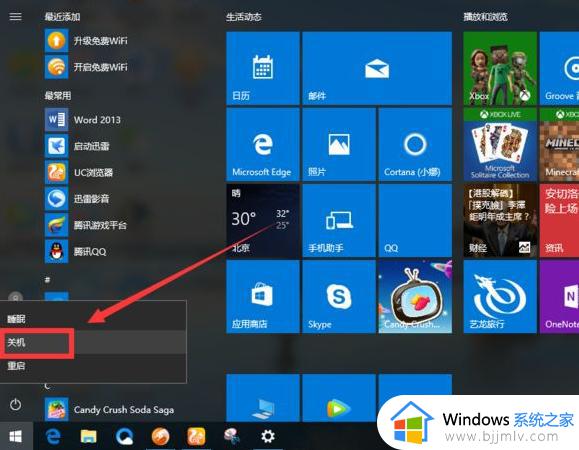
2、进入WinRE之后,点击其中的“疑难解答”。
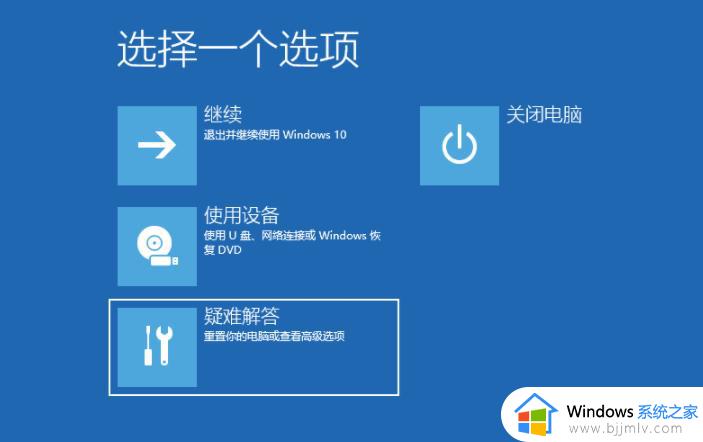
3、依次选择高级选项-启动设置-重启。
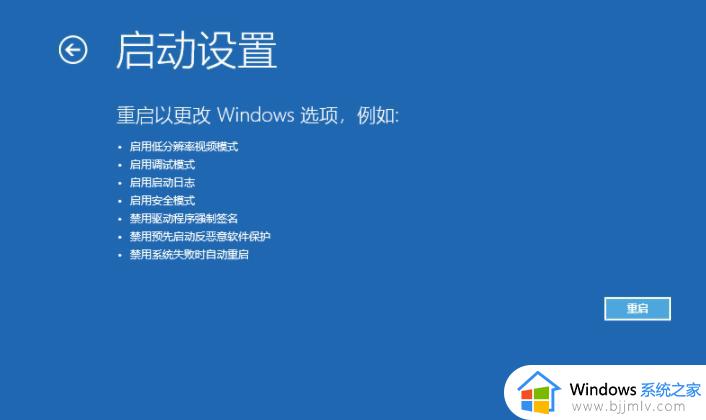
4、再次重启后我们就会来到启动设置,这时候按 4 数字键即可进入安全模式。
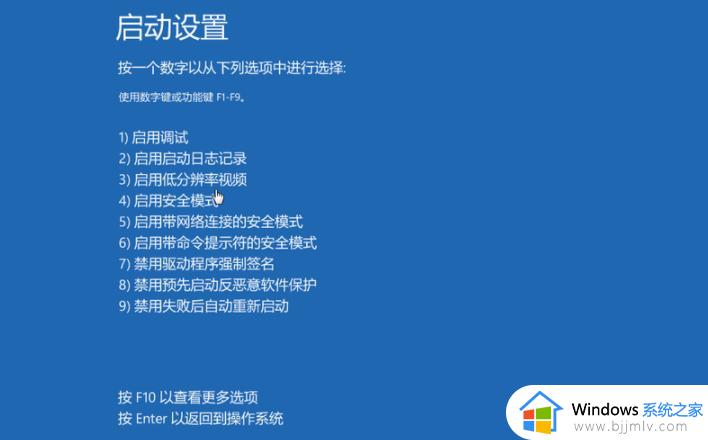
5、下图就是正常进入Win10安全模式的桌面。
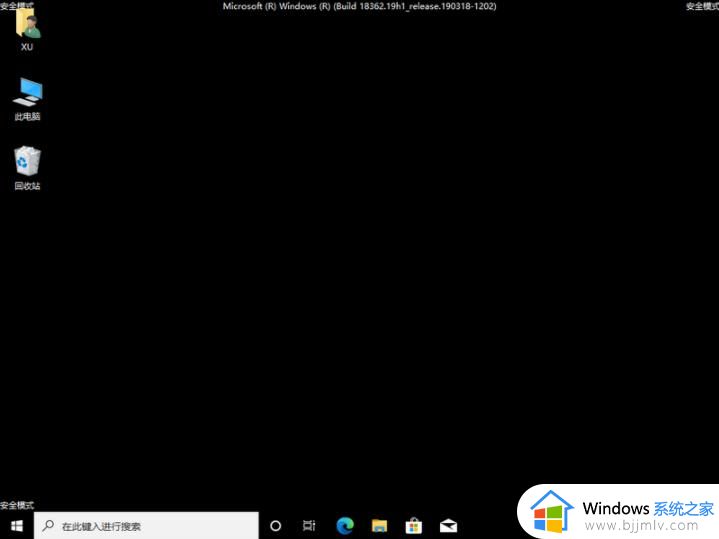
二、win10安全模式修复系统故障:
1、病毒查杀
现在的电脑有时候一不小心就会被病毒所感染,但是在windows正常模式下很多杀毒的时候有很多的病毒清除不了,所以这时候我们可以采用进入安全模式的方法,Windows系统只会加载必要的驱动程序,这样就可以把病毒彻底删除掉了。
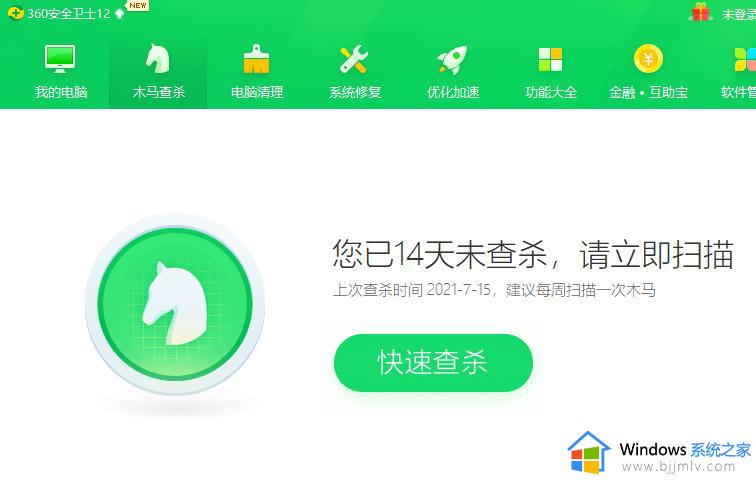
2、删除顽固的文件
有时候在我删除文件的过程中会遇到文件正在被使用,无法删除,出现这样的情况的话我们可以采用安全模式将它删除,因为在安全模式下,windows会自动的释放这些文件的控制权,所以就可以轻易的删除这些顽固的文件。
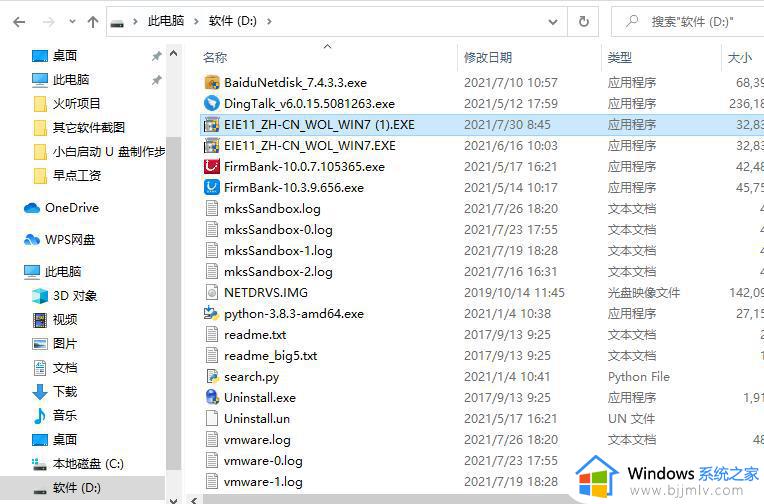
3、恢复系统设置
有时候我们会在电脑上安装一些软件,或者不小心更改了某些设置导致系统无法正常启动的话,也可以进入到安全模式进行解决,如果是新安装软件的原因,可以到安全模式中卸载它,如果是因为更改了某些设置就将它改变回来,忘记密码后,导致无法正常操作该计算机,也可以进入安全模式更改。

4、修复系统故障
当windows系统运行不稳定或者无法正常启动的话,可以切换到安全模式启动,然后再重新启动计算机,检测一下系统是不是已经恢复正常了,这个方法针对注册表出现问题而导致的系统故障非常有效。
5、揪出恶意的自启动程序或服务
如果电脑出现一些其他的错误,比如上不了网,然后又检查不出问题的话,可以启动到带网络连接的安全模式下看看,如果在这里网络能上的话,就说明是某些自启动程序或服务影响了网络的正常连接,可以在这里进行修复。
6、系统还原功能
如果电脑出现无法启动的现象的话,而只能进去安全模式,那么我们就可以在安全模式下恢复系统,方法是:进入安全模式之后依次点击开始→所有程序→附件→系统工具→系统还原,打开系统还原向导后,选择恢复我的计算机到一个较早的时间选项,点击下一步,在日历上点击显示的日期选择系统还原点,点击下一步按钮就可以进行系统还原。
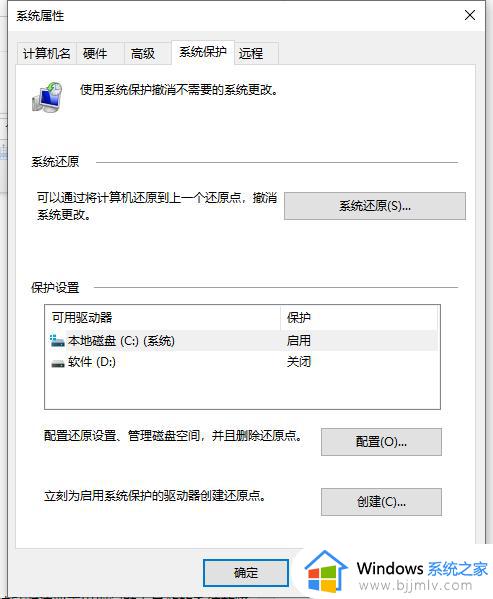
以上就是小编给大家介绍的win10进入安全模式后修复操作方法了,如果有不了解的用户就可以按照小编的方法来进行操作了,相信是可以帮助到一些新用户的。
win10如何进入安全模式启动修复 win10进入安全模式后怎么修复相关教程
- win10安全模式进不去怎么办 win10无法进入安全模式如何修复
- win10进入不了安全模式怎么办 win10进不来安全模式修复方法
- win10如何进入安全模式启动电脑?win10怎样进入安全模式启动
- win10启动进入安全模式的方法 win10开机时怎么进入安全模式
- win10进入安全模式启动怎么操作 win10进入安全模式的办法
- win10蓝屏怎么进入安全模式 win10蓝屏后进入安全模式的步骤
- 惠普安全模式怎么进入win10 惠普win10如何进入安全模式
- win10开机时安全模式怎么进入 win10如何开机时进入安全模式
- win10怎么启动安全模式 win10电脑如何进入安全模式
- win10如何进入安全模式 win10开机按f几进入安全模式
- win10如何看是否激活成功?怎么看win10是否激活状态
- win10怎么调语言设置 win10语言设置教程
- win10如何开启数据执行保护模式 win10怎么打开数据执行保护功能
- windows10怎么改文件属性 win10如何修改文件属性
- win10网络适配器驱动未检测到怎么办 win10未检测网络适配器的驱动程序处理方法
- win10的快速启动关闭设置方法 win10系统的快速启动怎么关闭
热门推荐
win10系统教程推荐
- 1 windows10怎么改名字 如何更改Windows10用户名
- 2 win10如何扩大c盘容量 win10怎么扩大c盘空间
- 3 windows10怎么改壁纸 更改win10桌面背景的步骤
- 4 win10显示扬声器未接入设备怎么办 win10电脑显示扬声器未接入处理方法
- 5 win10新建文件夹不见了怎么办 win10系统新建文件夹没有处理方法
- 6 windows10怎么不让电脑锁屏 win10系统如何彻底关掉自动锁屏
- 7 win10无线投屏搜索不到电视怎么办 win10无线投屏搜索不到电视如何处理
- 8 win10怎么备份磁盘的所有东西?win10如何备份磁盘文件数据
- 9 win10怎么把麦克风声音调大 win10如何把麦克风音量调大
- 10 win10看硬盘信息怎么查询 win10在哪里看硬盘信息
win10系统推荐